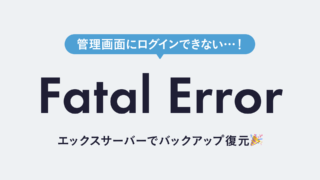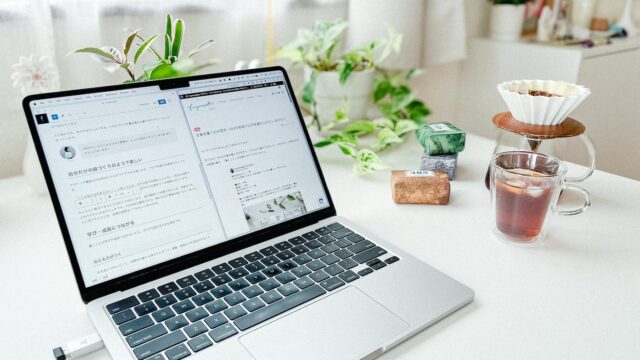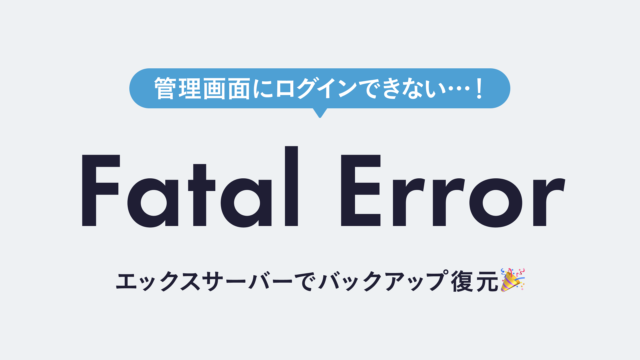WordPress管理画面でレイアウト崩れ・新規投稿できない場合の対処法【エックスサーバー】

こんにちは、fuyunaです。
今年はブログのトラブルが多く、WordPressにヒヤヒヤさせられることが多いのですが、最近また新たな問題が発生しました🥲
ブログの管理画面にログインすると、ダッシュボードのCSSが無効化され、レイアウトが崩れていました。ページの読み込み速度も遅く、とても不安な気持ちになりました。
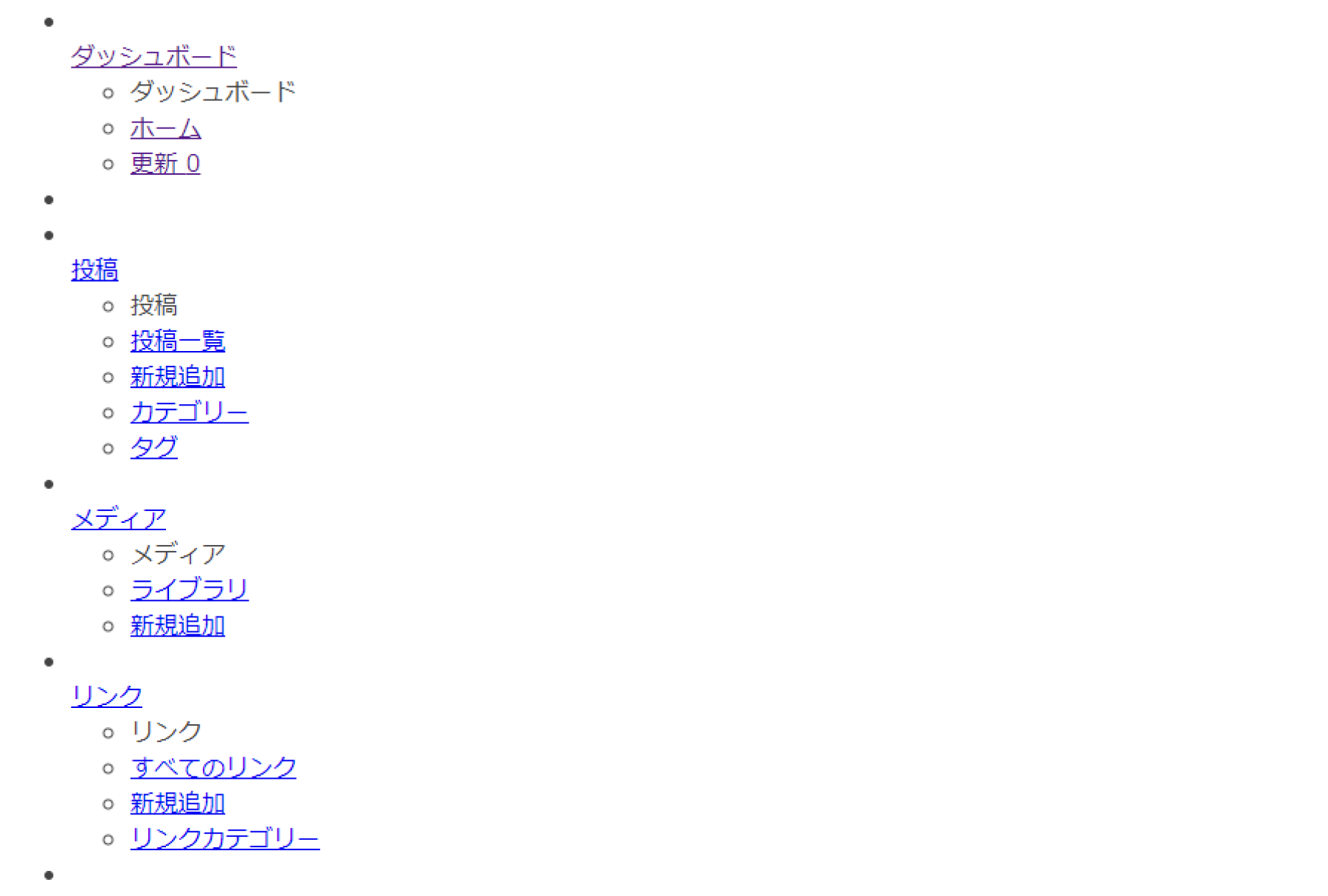
いつもの「バックアップデータ復元」を試してみるも解決せず。
最終的にエックスサーバーの「Xアクセラレータ」と「キャッシュ設定」をOFFにすることで解決できたので、その手順を説明します。同じ不具合に遭遇した方のお役に立てれば幸いです🙏
Contents
サーバーパネルにログイン
まずはエックスサーバーの「サーバーパネル」にログインします。
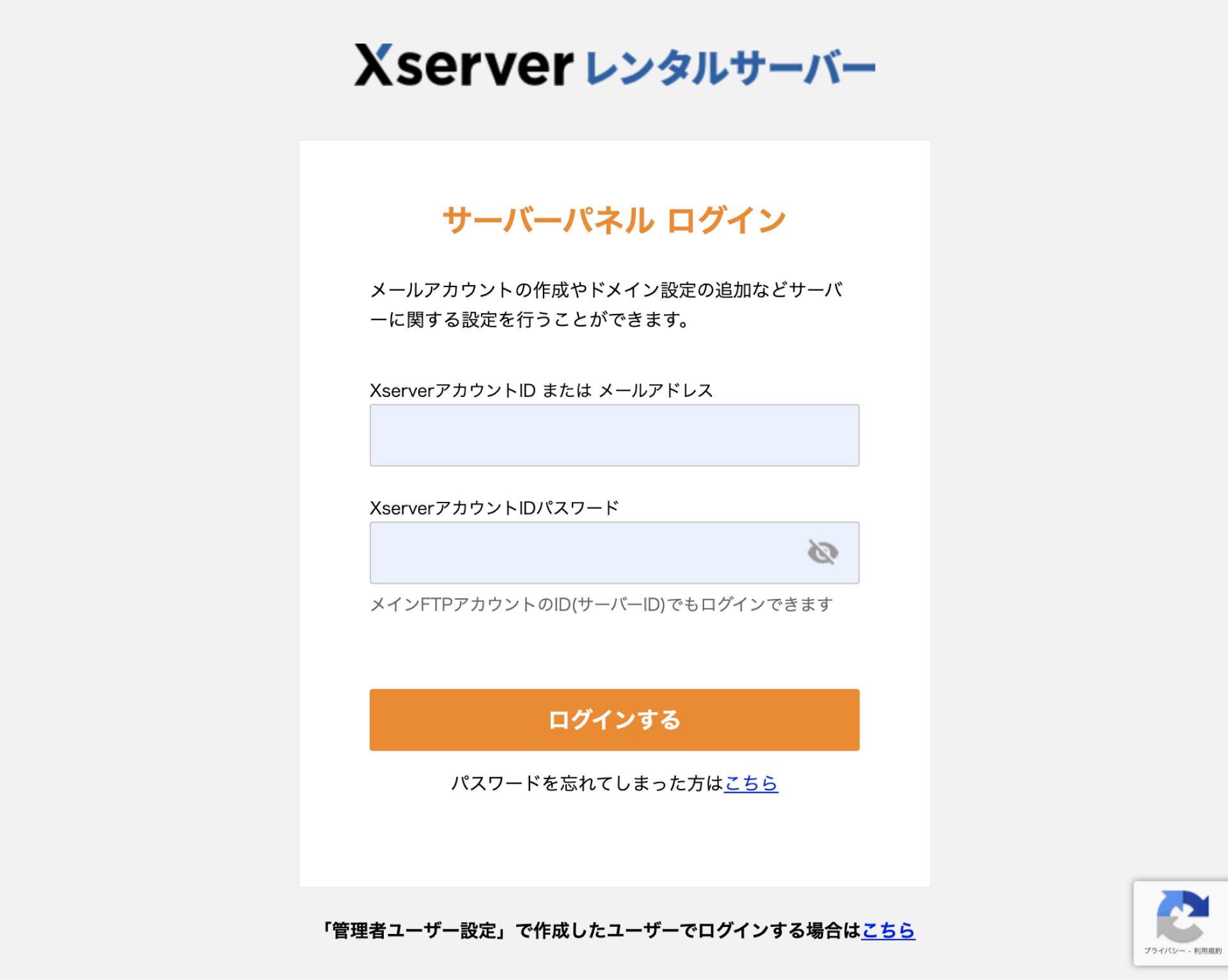
ログイン完了後、「Xアクセラレータ」と「サーバーキャッシュ」の設定を進めます。以下、それぞれの設定方法を解説していきます。
対処1:XアクセラレータをOFFにする
もし不具合が起きたサイトのドメインで「Xアクセラレータ」を有効化している場合、設定を「OFF」にします。メニューから「Xアクセラレータ」を選択しましょう。
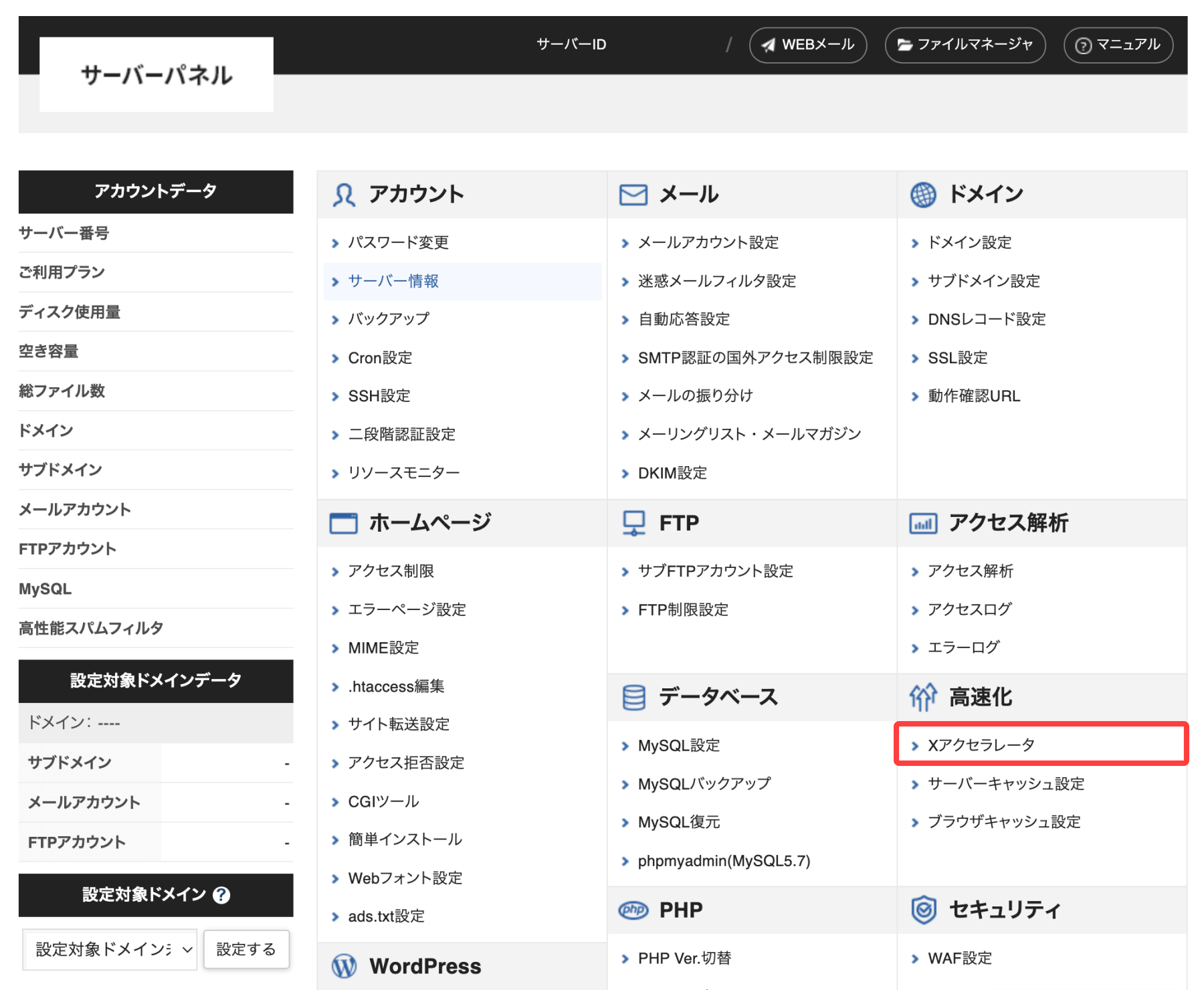
Xアクセラレータのページを開いたら、不具合が起きているサイトのドメインを選択し、「Xアクセラレータ設定」を「OFF」にします。
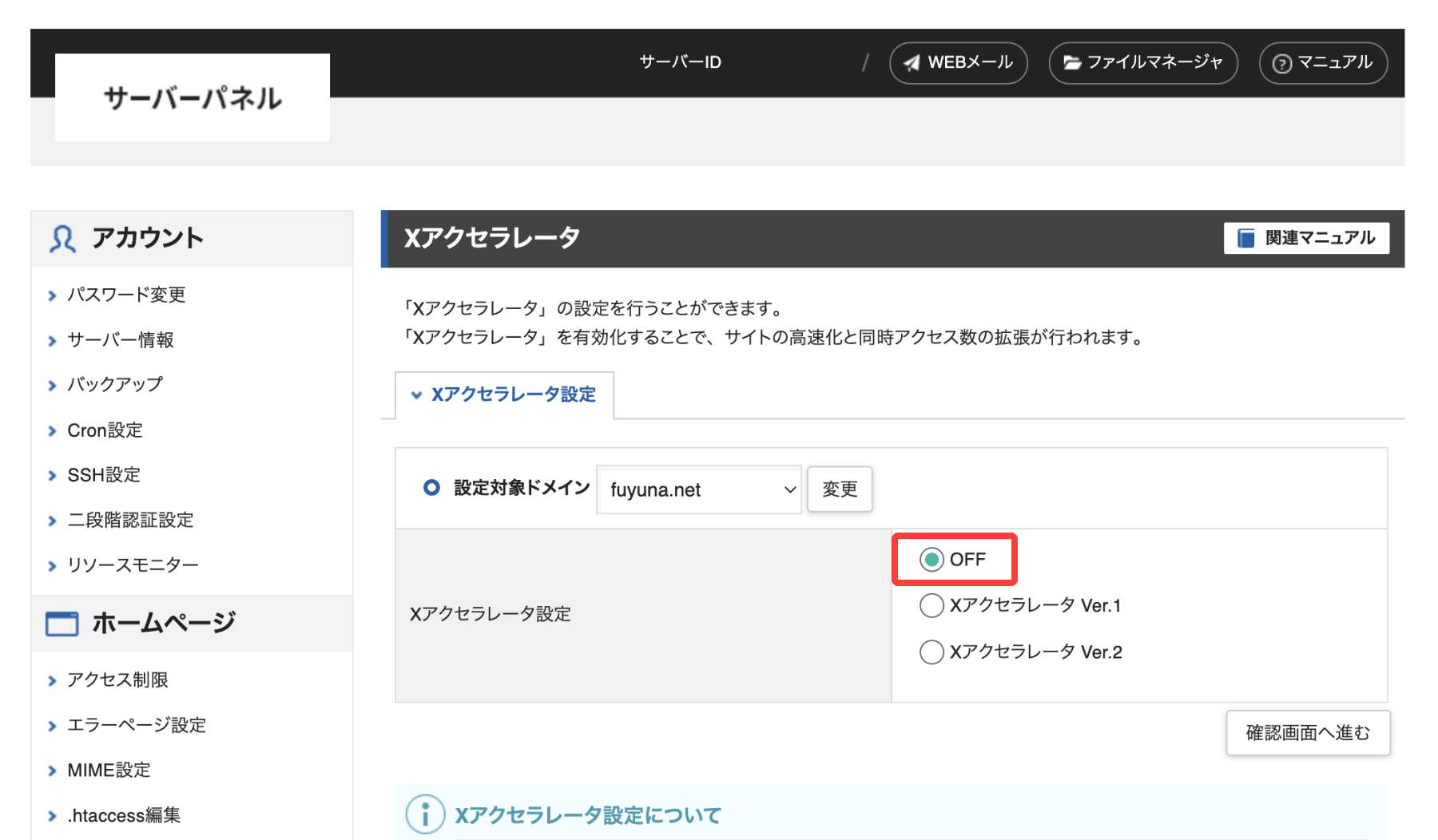
確認画面を経てXアクセラレータの無効化が完了したら、不具合が生じているWordPressの管理画面をチェックしてみましょう。
ページのリロード(command+R)またはログインして改善が確認できれば、管理画面のレイアウト崩れ問題は解決です🎉
もし改善が見られない場合や、もともとXアクセラレータをOFFにしていた場合は、次のサーバーキャッシュ設定も確認してみましょう。
対処2:サーバーキャッシュ設定をOFFにする
サーバーパネルのメニューから「サーバーキャッシュ設定」を選択します。
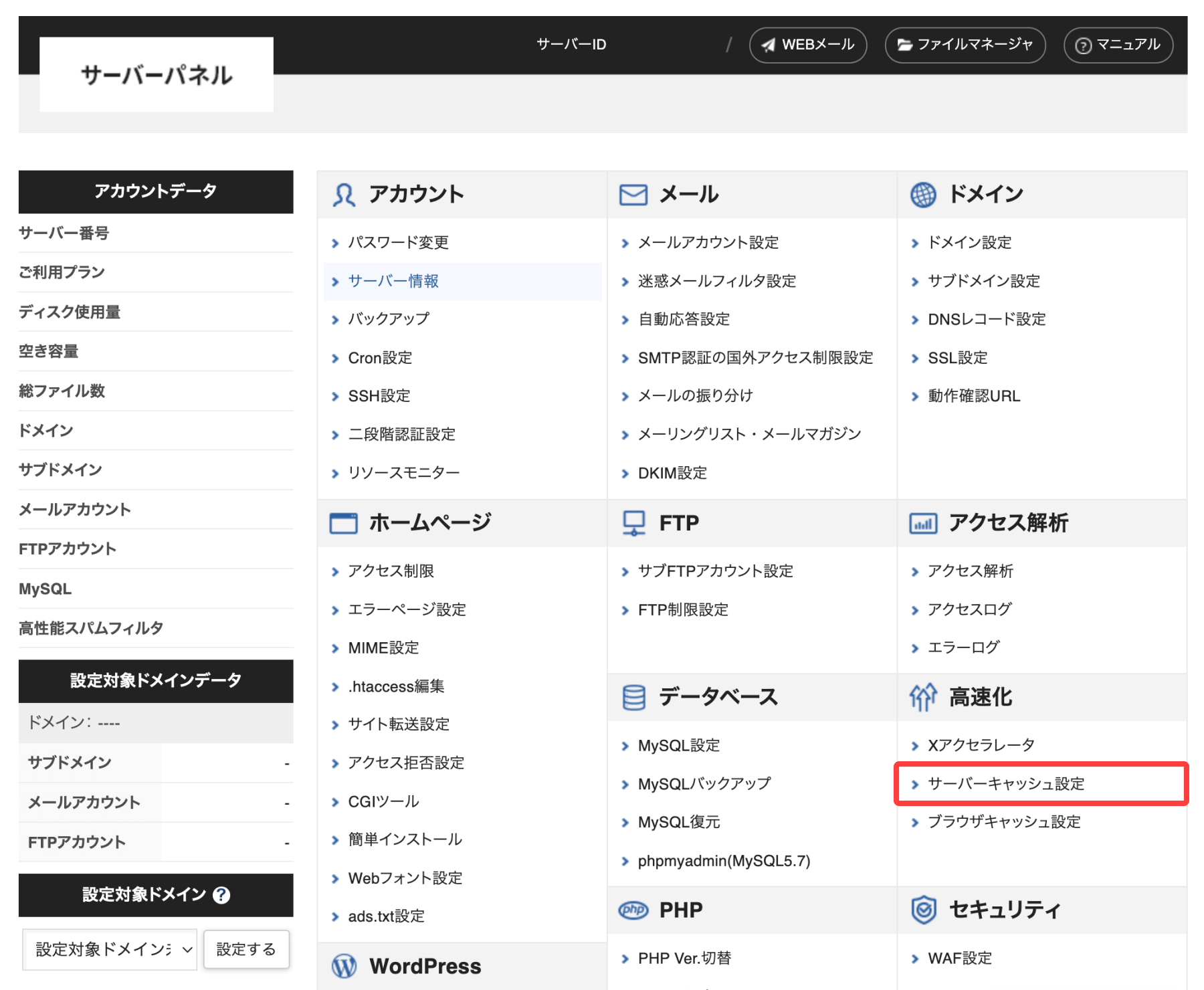
サーバーキャッシュ設定のページを開いたら、不具合が起きているサイトのドメインを選択し、サーバーキャッシュを「OFF」にします。
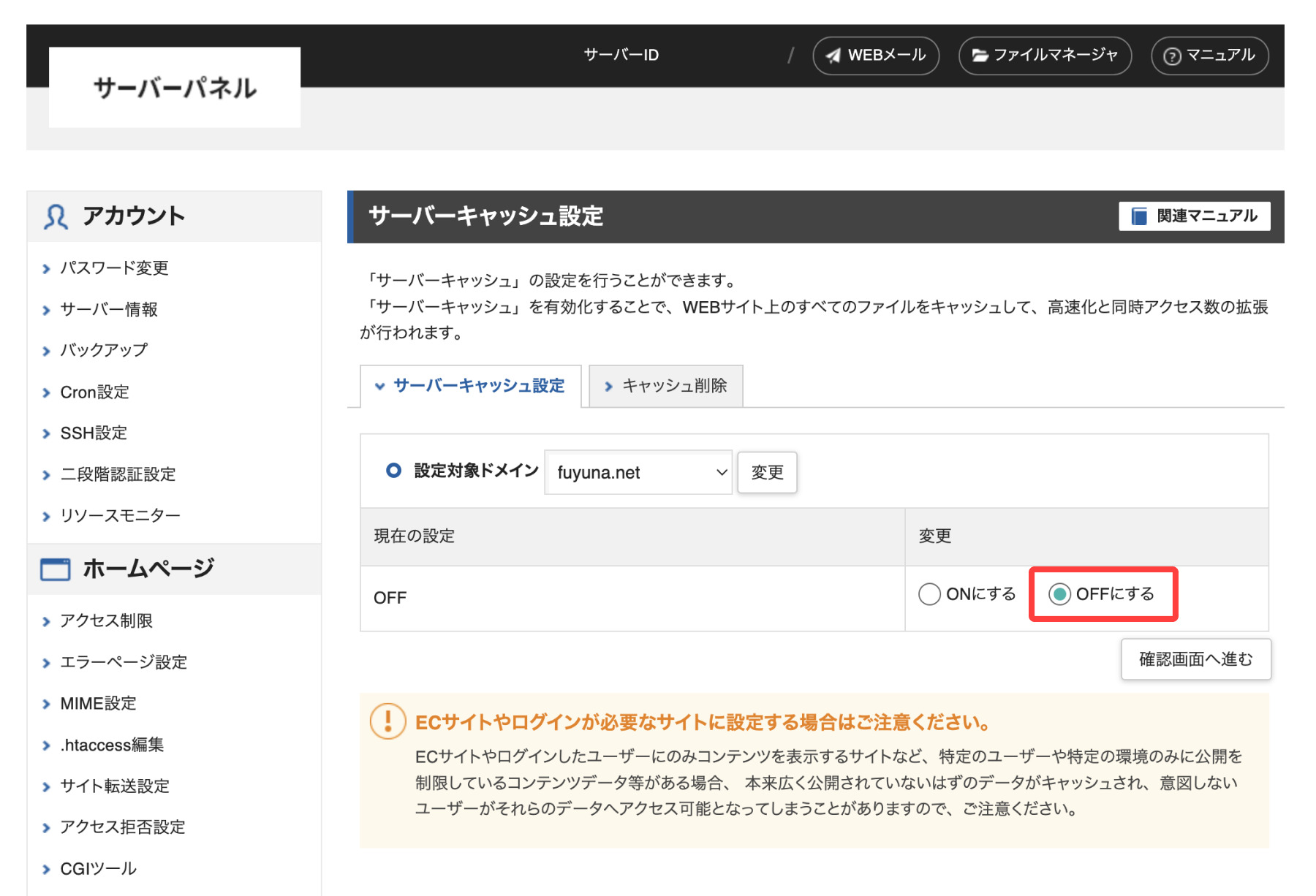
確認画面を経てサーバーキャッシュ設定がOFFにできたら、不具合が生じているWordPressの管理画面をチェックしてみましょう。
ページのリロード(command+R)またはログインして改善が確認できれば、管理画面のレイアウト崩れ問題は解決です🎉
不具合の原因は「キャッシュ」だった?
今回のトラブルは「エックスサーバーの高速化設定」をOFFにすることで解決しましたが、その背景には「キャッシュ」や「PHPプログラムの高速化」が要因だったのかも?と考えています。
というのも、「Xアクセラレータ」は静的ファイルのキャッシュをサーバーに保持するとともに、PHPプログラムの高速化を図ることで、サイトの高速化と同時アクセス数の拡張を実現している機能です。
このXアクセラレータのキャッシュは自動更新されるため、更新されたキャッシュとWordPressのプラグインやテーマなどの相性が合わなかったとき、管理画面のレイアウト崩れが起こってしまうのではないでしょうか?
試しに後日、この記事内でOFFにした2つの設定を有効化してみたところ、管理画面は正常なままでした。特にほかの設定を変更したわけでもないので、やっぱりタイミングと相性だったのかな…と考えています。
そうすると、またどこかのタイミングで管理画面のレイアウトが崩れる可能性があるため、しばらくは経過観察したいと思います。
つらつらと考察を書いてみましたが、わたしはエンジニアでもWordPressの開発知識があるわけでもない素人なので、ぜんぜん違っていたらすみません🙇♀️
サーバーの設定でダメならほかの方法も…
上記の方法を試しても管理画面が直らない場合は、バックアップデータの復元も検討してみてください。
わたしの場合は効果がなかったですが、もしかするとあなたのサイトでは高速化設定とは別のところで不具合が起きているのかもしれません。
参考までに、エックスサーバーでバックアップデータを復元する方法について解説した記事を貼っておきます。もしよければお役立てください🍵
また、プラグインが不具合の原因である可能性も高いので、FTPソフトなどを使って「プラグインの無効化」を一時的に試してみるのもいいでしょう。
詳しい方法は割愛しますが、「WordPress FTP プラグイン 無効化」などで検索すれば、詳細な手順について書かれた記事が見つかると思います。
まとめ:まずはサーバー設定を見直そう🔍
WordPressの管理画面でレイアウトが崩れが生じていたときの対処法を解説しました。
信頼していたバックアップデータの復元が効かず、少し焦りましたが、落ち着いて設定を見直すことで解決できました。よかったよかった。
さらに、この不具合の解決から数日後、おそるおそる「Xアクセラレータ(Ver.2)」と「キャッシュ設定」をONにしてみました。結果、いまは問題なく動いています。
サイト高速化設定をOFFにすることで「表示速度が落ちる」といったデメリットもありえますが、ブログの更新ができなければ本末転倒です。今後も設定を見直しつつ、経過を見守りたいと思います。